Come funziona Uber Eats
Dopo una lunga giornata lavorativa, tutto quello che vuoi fare è rilassarti tra le mura di casa e goderti uno dei tuoi piatti preferiti. Non avendo intenzione né di metterti ai fornelli per cucinare né tantomeno di uscire per recarti in uno dei ristoranti che frequenti solitamente, hai deciso di seguire il consiglio del tuo migliore amico e di effettuare un ordine su Uber Eats, il servizio di Uber dedicato alla consegna di cibo a domicilio. Non avendolo mai fatto prima d’ora, però, non hai la benché minima idea su come fare per riuscire nel tuo intento.
Le cose stanno così, vero? In tal caso, lasciati dire che oggi è proprio il tuo giorno fortunato! Nei prossimi paragrafi, infatti, ti spiegherò come funziona Uber Eats e come usarlo da smartphone, tablet e computer. Per prima cosa, sarà mio compito fornirti le indicazioni necessarie per creare il tuo account e individuare i ristoranti che cucinano i piatti di tuo interesse. Successivamente, troverai la procedura dettagliata sia per effettuare un ordine e completarne il pagamento che per controllare lo stato di preparazione e monitorare la consegna. Trovi spiegato tutto qui sotto.
ATTENZIONE: Uber Eats non è più disponibile in Italia a partire da luglio 2023. Pertanto le indicazioni presenti in questa guida sono da ritenersi non più applicabili nel nostro Paese.
Indice
- Informazioni preliminari
- Come funziona Uber Eats da smartphone e tablet
- Come funziona Uber Eats da computer
- In caso di dubbi o problemi
Informazioni preliminari
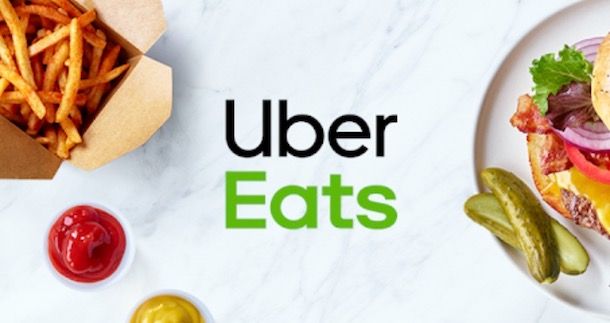
Prima di entrare nel vivo di questo tutorial e spiegarti come funziona Uber Eats, potrebbe esserti utile conoscere quali sono le città coperte dal servizio, le tariffe applicate per ogni ordine effettuato e i metodi di pagamento accettati.
Uber Eats è il servizio di consegna di Uber dedicato alla consegna di cibo a domicilio attivo in oltre 45 Paesi del mondo, compresa l’Italia. Nel nostro Paese, nel momento in cui scrivo questa guida, le città nelle quali Uber Eats è attivo sono Bari, Bologna, Catania, Firenze, Genova, Milano, Napoli, Palermo, Reggio Emilia, Rimini, Roma, Torino e Trieste. Puoi scoprire tutte le città raggiunte da Uber Eats collegandoti al sito ufficiale del servizio.
Per quanto riguarda le tariffe applicate da Uber Eats, devi sapere che per ogni ordine effettuato, oltre al costo del cibo, dovrai pagare un costo di prenotazione ed eventuali imposte applicabili. Le tariffe in questione sono incluse nel costo totale dell’ordine e sono decise dai singoli ristoranti. Questo significa che i costi proposti su Uber Eats dai ristoranti possono variare rispetto a quanto visto personalmente nel ristorante stesso.
Inoltre, devi sapere che nel costo totale dell’ordine non sono incluse le mance per i corrieri. Queste non sono obbligatorie ma ogni utente può decidere volontariamente di lasciare una mancia in contanti al momento della consegna o aggiungerla successivamente (fino a 30 giorni dopo la consegna) dal proprio account.
Se ti stai chiedendo quali sono i metodi di pagamento disponibili su Uber Eats, ti sarà utile sapere che puoi pagare un ordine con carta di credito/debito, PayPal, Google Pay e Apple Pay. Infine, ti segnalo che è possibile ottenere dei codici sconto da utilizzare su Uber Eats per ogni amico che si iscriverà al servizio tramite il tuo codice di invito. Per saperne di più, dopo aver creato il tuo account, seleziona l’opzione Account e premi sulla voce Promozioni.
Come funziona Uber Eats da smartphone e tablet
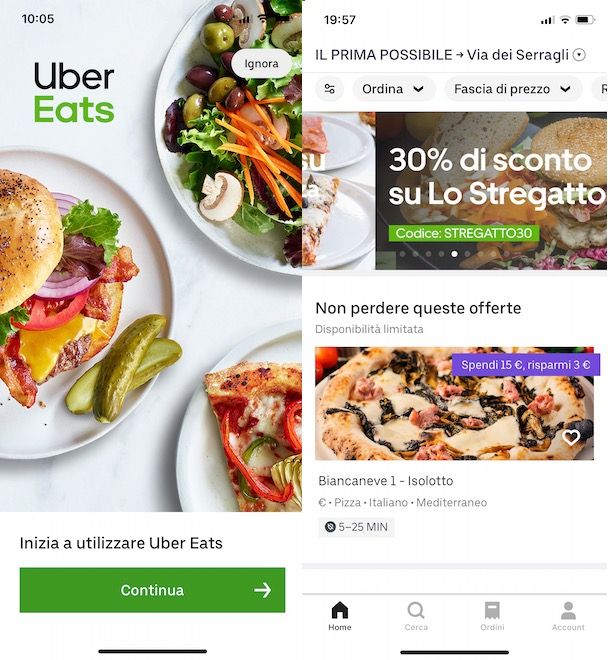
Uber Eats è disponibile sotto forma di applicazione per dispositivi Android e iPhone/iPad. È possibile utilizzare l’app in questione anche senza account ma per effettuare un ordine è necessaria la registrazione.
Al primo avvio di Uber Eats, premi sul pulsante Continua, inserisci il tuo numero di cellulare nel campo visibile nella schermata Inserisci il tuo numero di cellulare e fai tap sul pulsante Avanti, dopodiché digita il codice di sicurezza di 4 cifre che ti è stato inviato tramite SMS nel campo apposito e premi nuovamente sul pulsante Avanti, per verificare la tua identità.
Nella nuova schermata visualizzata, inserisci il tuo indirizzo email nel campo nome@esempio.com, specifica una password da associare al tuo account, nel campo apposito, e fai tap sul pulsante Avanti. Fatto ciò, inserisci i dati richiesti nei campi Nome e Cognome e premi sul pulsante Avanti, per accettare i termini d’utilizzo di Uber Eats e creare il tuo account.
Nella sezione Dettagli consegna, specifica il tuo indirizzo nel campo Inserisci un nuovo indirizzo (se hai attivato i servizi di localizzazione, dovresti visualizzare il tuo indirizzo automaticamente) e fai tap sul pulsante Fine, per salvare i dati inseriti e iniziare a usare Uber Eats.
A questo punto, sei pronto per individuare il ristorante di tuo interesse, scegliere i piatti che preferisci ed effettuare un ordine. Prima, però, ti segnalo che Uber Eats consente di effettuare sia ordinazioni immediate che di programmare un ordine, scegliendo data e orario di consegna.
Per farlo, premi sull’icona della freccia rivolta verso il basso, collocata in alto a destra, in modo da accedere alla sezione Dettagli consegna, individua la voce Quando e apponi il segno di spunta accanto all’opzione di tuo interesse tra Il prima possibile e Pianifica un ordine. In quest’ultimo caso, specifica data e fascia oraria di consegna e premi sul pulsante Imposta orario di consegna.
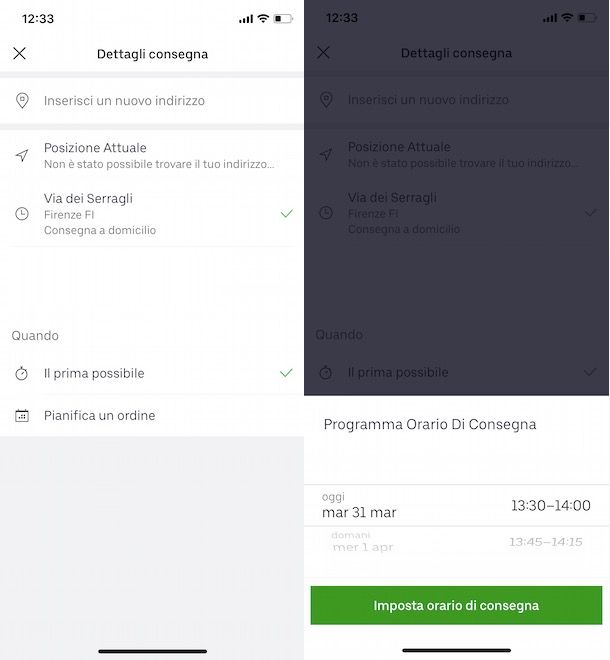
Nella schermata Home dell’app sono elencati i ristoranti disponibili in zona, in ordine di vicinanza. Premendo sull’opzione Ordina, in alto, puoi impostare un ordine di visualizzazione diverso scegliendo una delle opzioni disponibili tra Più popolare, Valutazione e Orario di consegna. Inoltre, puoi anche applicare dei filtri personalizzati, per visualizzare esclusivamente le tipologie di ristorante che preferisci: Fascia di prezzo consente di visualizzare i ristoranti per fascia di prezzo (€ per i ristoranti più economici e €€€€ per quelli più costosi), mentre Restrizioni alimentari permette di visualizzare esclusivamente i ristoranti vegetariani, vegani o che realizzano piatti senza glutine.
Se, invece, preferisci trovare un ristorante per tipologia di cucina, seleziona la voce Cerca nel menu collocato in basso e premi su una delle categorie disponibili tra Panino, Pizza, Pasta, Asiatico, Italiano, Pesce, Cucina sana, Fast food, Americano, Vegetariano, Giapponese, Turco e molte altre ancora. In alternativa, puoi cercare un ristorante per nome, inserendolo nel campo Cerca collocato in alto e premendo sul pulsante Cerca.
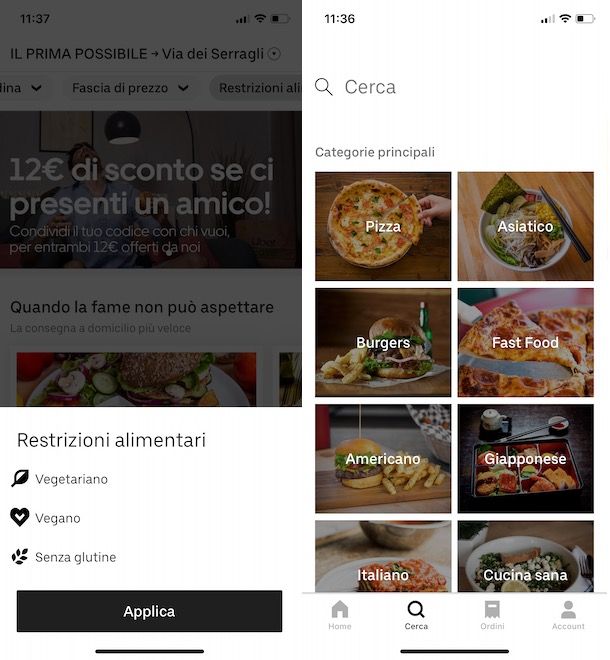
A prescindere dalla modalità di ricerca che hai usato per trovare il ristorante di tuo interesse, tutto quello che devi fare per visualizzare le pietanze disponibili ed effettuare un ordine è premere sull’immagine d’anteprima del ristorante in questione e scegliere i piatti che preferisci (se visualizzi la scritta Momentaneamente non disponibile o Chiuso, significa che il ristorante in questione non è aperto e non è momentaneamente disponibile per le ordinazioni).
Nella schermata principale del ristorante scelto, puoi visualizzare la tipologia di cucina offerta, il tempo medio di consegna, le recensioni degli altri utenti e, premendo sull’opzione Ulteriori informazioni, le informazioni relative all’indirizzo e agli orari di apertura. Inoltre, se disponibili, puoi visualizzare eventuali promozioni in corso (es. Spendi 15 euro, risparmi 3 euro), mentre premendo sull’icona del cuore, in alto a destra, puoi aggiungere il ristorante in questione all’elenco dei tuoi preferiti.
Nella sezione Menù, invece, puoi visualizzare il menù completo e tutti i piatti disponibili. Scorrendo la schermata verso il basso, vedrai comparire in alto un menu di navigazione con tutte le categorie di piatti disponibili (che variano da ristorante a ristorante) per facilitare la tua ricerca. Inoltre, puoi cercare uno specifico piatto premendo sull’icona della lente d’ingrandimento, in alto a destra, e scrivendone il nome nel campo Cerca menù.
Dopo aver individuato la pietanza che intendi ordinare, fai tap su di essa, seleziona la quantità di tuo interesse premendo sui pulsanti + e – e, se hai richieste aggiuntive, inseriscile nel campo Richieste particolari. Inoltre, se è disponibile l’opzione Aggiungi un extra!, apponi il segno di spunta accanto alle opzioni disponibili che intendi aggiungere al tuo piatto: per esempio, se stai ordinando una pizza, potresti aggiungere ingredienti aggiuntivi. Premi, quindi, sul pulsante Aggiungi al carrello, per aggiungere il piatto in questione al carrello del tuo account.
A questo punto, puoi ripetere la procedura appena descritta per aggiungere ulteriori pietanze dello stesso ristorante al tuo ordine. Non appena sei pronto per completare l’ordinazione, fai tap sul pulsante Visualizza carrello, in basso: se visualizzi la schermata Completa il pasto con questi articoli, premi sul pulsante Aggiungi ora relativo alle pietanze/bevande di tuo interesse, per aggiungerle al tuo carrello; altrimenti seleziona l’opzione No, grazie, per completare l’ordine e procedere con il pagamento.
Nella nuova schermata visualizzata, scegli la tipologia di consegna che preferisci (Incontro alla porta, Lascia alla porta e Incontro all’esterno) e premi sull’opzione Aggiungi istruzioni, per specificare ulteriori dettagli per la consegna. Nella sezione Il tuo ordine, verifica che i piatti/bevande inclusi nell’ordine siano corretti e, se lo desideri, inserisci eventuali richieste (es. tovaglioli extra, salse ecc.) nel campo Aggiungi una nota. Inoltre, se necessiti anche di posate, cannucce e altri oggetti per consumare il pasto, sposta la levetta accanto all’opzione Posate, cannucce ecc. da OFF a ON.
A questo punto, se sul dispositivo in uso è configurato Google Pay (Android) o Apple Pay (iPhone/iPad), premi sul pulsante Ordina [prezzo], per completare il pagamento ed effettuare l’ordine. Se, invece, non utilizzi uno dei metodi di pagamento appena citati, scegli le opzioni Aggiungi pagamento e Aggiungi modalità di pagamento, seleziona quella che preferisci tra Carta di credito o debito e PayPal, inseriscine i dati nei campi appositi e fai tap sul pulsante Salva, per procedere al pagamento.
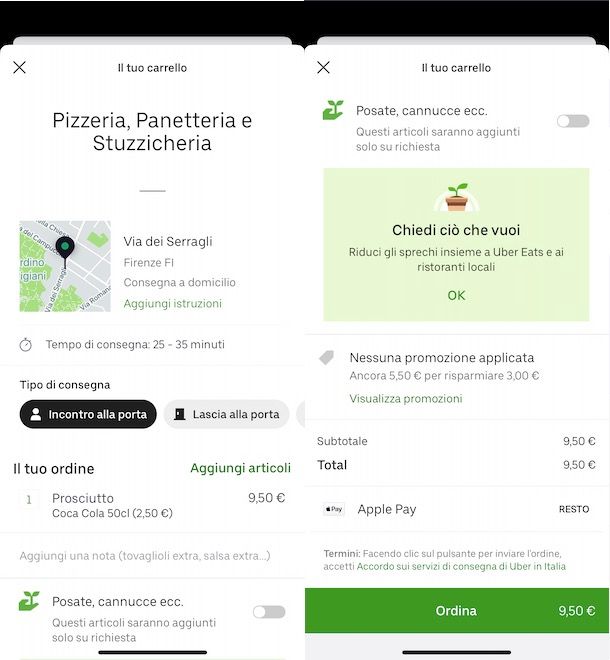
Fatto ciò, puoi accedere alla sezione Ordini del tuo account, selezionare l’opzione In arrivo e premere sulla voce Monitora, per verificare lo stato del tuo ordine e monitorarne la consegna. In questa sezione, puoi anche visualizzare lo storico dei tuoi ordini (Ordini precedenti) e lasciare una mancia al corriere. In quest’ultimo caso, tutto quello che devi fare è selezionare l’ordine di tuo interesse, premere sull’opzione Aggiungi mancia e specificare l’importo nel campo apposito.
Infine, ti segnalo che premendo sull’opzione Account, nel menu in basso, puoi visualizzare i tuoi ristoranti preferiti (Preferiti) e accedere alle impostazioni del tuo account (Visualizza account), per aggiungere i tuoi luoghi di consegna preferiti (Aggiungi casa e Aggiungi lavoro) e modificare i tuoi dati personali e le informazioni di contatto. Selezionando l’opzione Wallet, invece, puoi gestire i metodi di pagamento associati al tuo account.
Come funziona Uber Eats da computer
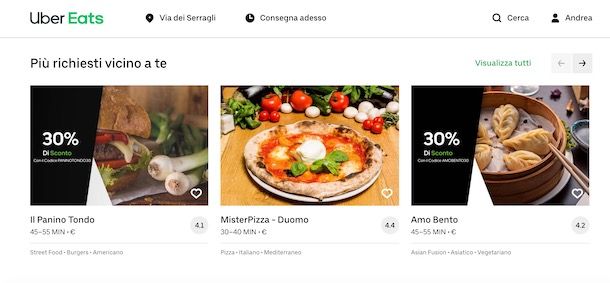
Se ti stai chiedendo se è possibile fare un ordine su Uber Eats da computer, sarai contento di sapere che la risposta è positiva e che la procedura è pressoché identica a quanto ti ho indicato nei paragrafi dedicati al funzionamento dell’app mobile di Uber Eats.
Per effettuare un ordine da computer, collegati al sito ufficiale del servizio, fai clic sulla voce Accedi, in alto a destra, inserisci i dati del tuo account nei campi Indirizzo email o numero di cellulare e Password e premi sul pulsante Avanti, per effettuare il login. Se, invece, non hai ancora un account, seleziona l’opzione Crea un account, inserisci il tuo numero di telefono nel campo apposito, premi sul pulsante Avanti e segui le indicazioni mostrate a schermo per verificare la tua identità e completare la registrazione.
Adesso, nella schermata principale del tuo account, individua il ristorante di tuo interesse o premi sulla voce Cerca, in alto a destra, per specificare la pietanza che vorresti ordinare. Clicca, quindi, sull’immagine d’anteprima del ristorante che preferisci, premi sul singolo piatto o sul menù che intendi ordinare e specifica la quantità di tuo interesse, dopodiché aggiungi eventuali richieste nel campo Richieste aggiuntive e clicca sul pulsante Aggiungi articoli all’ordine, per aggiungere i piatti selezionati al carrello del tuo account.
Ti segnalo che, premendo sulle opzioni Avvia ordine di gruppo e Crea ordine, puoi ottenere un link da condividere con amici e parenti, tramite il quale ogni persona può aggiungere il proprio ordine a distanza. In tal caso, il pagamento viene effettuato in un’unica soluzione dall’utente che ha creato il gruppo.
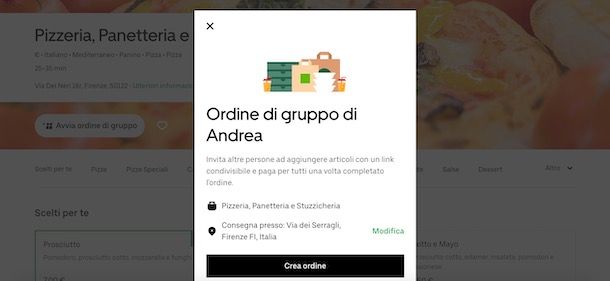
Non appena sei pronto per completare l’ordine, premi sull’icona della busta della spesa, in alto a destra, apponi il segno di spunta accanto all’opzione Aggiungi utensili, cannucce ecc., per ricevere posate, tovaglioli e gli accessori per consumare il pasto e specifica eventuali note aggiuntive nel campo Note per il ristorante. Clicca, poi, sul pulsante Passaggio successivo: pagamento, seleziona la tipologia di consegna che preferisci (Consegna a domicilio o Ritiro all’esterno) e verifica che i dati relativi all’indirizzo di consegna siano corretti.
Nella sezione Quando, apponi il segno di spunta accanto all’opzione Consegna adesso, per ricevere l’ordine entro il tempo di consegna previsto, mentre selezionando la voce Consegna programmata puoi specificare la data e l’orario di consegna che preferisci.
Infine, premi sul pulsante Aggiungi modalità di pagamento, seleziona l’opzione di pagamento che preferisci tra carta di credito o debito e PayPal, inseriscine i dati nei campi appositi e clicca sul pulsante Ordina, per completare l’ordine ed effettuare il pagamento.
In qualsiasi momento, puoi verificare lo stato del tuo ordine e monitorare la consegna premendo sul tuo nome, in alto a destra, e scegliendo l’opzione Ordini dal menu che si apre. In questa schermata, puoi anche ripetere un ordine passato, cliccando sulla voce Ordina di nuovo relativo a quello di tuo interesse.
In caso di dubbi o problemi
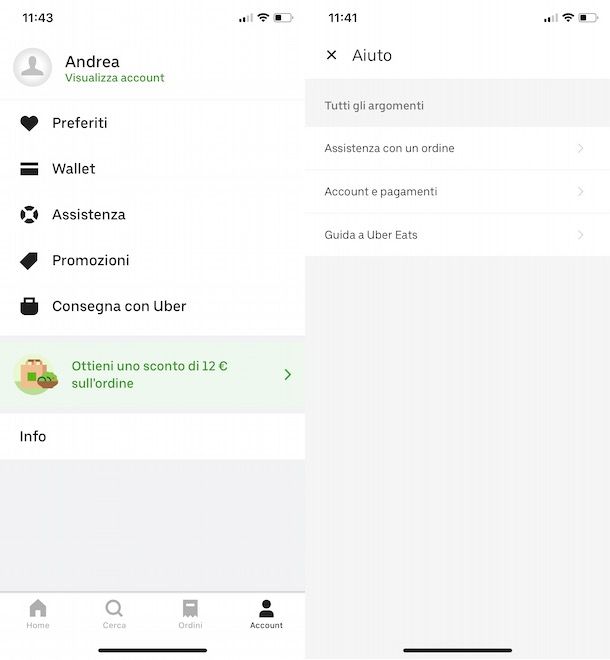
Hai letto con attenzione le informazioni che ti ho fornito nei paragrafi precedenti ma, nonostante ciò, hai ancora qualche dubbio sul funzionamento di Uber Eats? Hai tentato di effettuare il tuo primo ordine ma qualcosa è andato storto? In tal caso, ti consiglio di accedere alla sezione Assistenza di Uber Eats per tentare di trovare le risposte che cerchi in completa autonomia o richiedere assistenza allo staff del servizio.
Per farlo da smartphone o tablet, avvia l’app di Uber Eats, seleziona l’opzione Account (nel menu in basso) e, nella nuova schermata visualizzata, scegli la voce Assistenza. Premi, quindi, sull’opzione di tuo interesse tra Account e pagamenti e Guida a Uber Eats, per visualizzare l’elenco delle domande più frequenti e la relative risposte. Se, invece, vuoi segnalare una problematica con un ordine, seleziona l’opzione Assistenza con un ordine e premi sull’ordine di tuo interesse, per inviare una richiesta di supporto.
Se preferisci procedere da computer, collegati alla pagina Assistenza di Uber Eats e individua le sezioni Account e pagamenti e Guida a Uber Eats, per risolvere i tuoi dubbi in autonomia. In alternativa, puoi descrivere la problematica riscontrata nel campo Descrivi problema e cliccare sul pulsante Cerca, per visualizzare le eventuali risposte disponibili.
Se, invece, hai riscontrato un problema con un ordine, seleziona l’opzione Assistenza con un ordine, scegli l’argomento di tuo interesse (es. l’ordine non è mai arrivato, Ho ricevuto più addebiti per lo stesso ordine ecc.), premi sull’ordine con il quale hai avuto problemi, clicca sul pulsante Next e segui le indicazioni mostrate a schermo per contattare Uber Eats e ottenere assistenza.

Autore
Salvatore Aranzulla
Salvatore Aranzulla è il blogger e divulgatore informatico più letto in Italia. Noto per aver scoperto delle vulnerabilità nei siti di Google e Microsoft. Collabora con riviste di informatica e cura la rubrica tecnologica del quotidiano Il Messaggero. È il fondatore di Aranzulla.it, uno dei trenta siti più visitati d'Italia, nel quale risponde con semplicità a migliaia di dubbi di tipo informatico. Ha pubblicato per Mondadori e Mondadori Informatica.






